
Как очистить диск «C» от ненужных файлов?
Статья приведет несколько способов, как очистить диск «C» от лишнего хлама.
Навигация
Чем дольше пользователь пользуется своим компьютером, тем все больше и больше его жесткий диск заполняется всяческой цифровой информацией. В таком случае больше всего «страдает» диск «C», поскольку на нем установлена операционная система.
Переполненность данного раздела способствует всяческим проблемам: компьютер медленно грузится, тормозит, выдает ошибки и т.д. Тем более, что лишняя информация не приносит никакой практической пользы. Что мы можем сделать в таком случае?
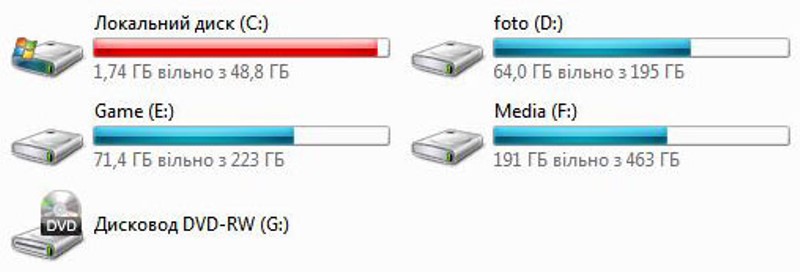
Очищаем диск «C» от лишнего хлама
В сегодняшнем обзоре мы будем обсуждать, как очистить диск «C» от ненужных файлов.
Зачем нужно очищать диск «С»?
Еще раз отметим, что случается, когда раздел «C» жесткого диска наполняется лишней информацией:
- Вы не сможете устанавливать важные системные программы из-за нехватки места
- Снижается возможность обновлять операционную систему, поскольку полный пакет обновлений в комплексе весит немало.
- Снижается скорость работы компьютера, он начинает тормозить, медленно реагировать на команды.
В первом случае вы еще сможете как-то устанавливать различные программы на другие разделы жесткого диска. Но вот обновлять операционную систему и ускорить работу компьютера уже не получится. Вам в любом случае потребуется избавиться от лишнего хлама на диске «C».
Можно с уверенностью сказать, что огромное количество установленных программ и прочей информации пользователю не особенно нужно. Опытный специалист устанавливает только все самое важное, поэтому у него, как правило, нет на компьютере ничего лишнего, и системный раздел жесткого диска всегда имеет много свободного места.
Поэтому, если вы заметили, что ваш диск «C» сильно переполнен, и это влияет на работу компьютера, то задумайтесь над очисткой компьютера, о чем мы поговорим ниже.
Как освободить диск «C» от всей лишней информации?
Используем стандартные средства. Первый способ
Удалить с системного диска ненужные файлы можно обычным путем без использования сторонних программ и прочих дополнительных средств. Вам достаточно просто задействовать предусмотренные в этом случае функции «Windows». Правда, такой метод нельзя считать самым эффективным.
Итак, чтобы добиться нужных нам результатов сделайте следующее:
- Зайдите в «Мой Компьютер», нажмите правой кнопкой мышки на диск «C», в открывшемся меню кликните по нижнему пункту «Свойства» и далее в диалоговом окне пройдите во вкладку «Общие». Здесь нужно нажать на кнопку «Очистка диска».
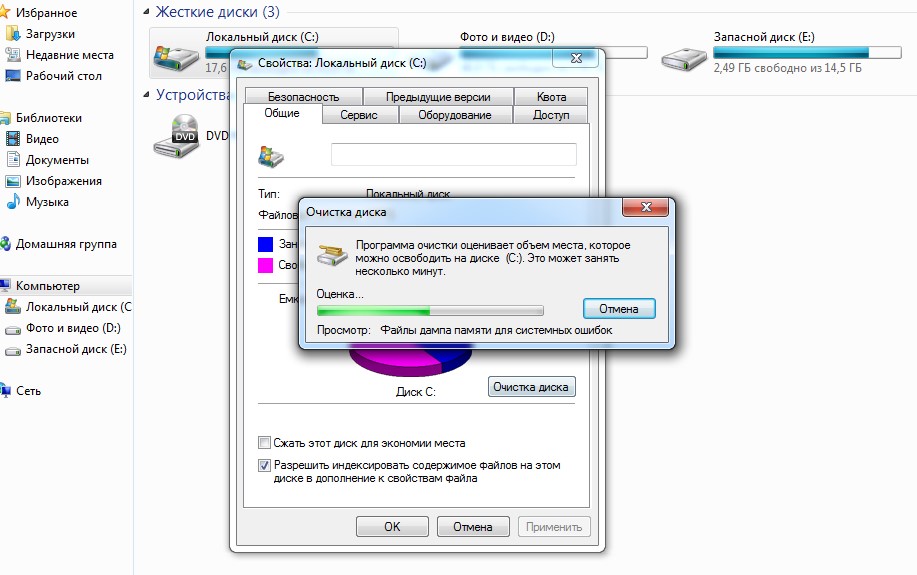
Очищаем диск «C» от лишнего хлама
- Система обработает вашу команду, на что уйдет время, затем вы увидите список файлов, которые будут готовы к удалению. Напротив некоторых файлов из списка будут стоять галки, указывающие на то, что именно эти файлы и будут удалены. Остальные же файлы можно удалять по вашему усмотрению, но если вы новичок, то ничего больше не трогайте, просто нажмите на «Ок».
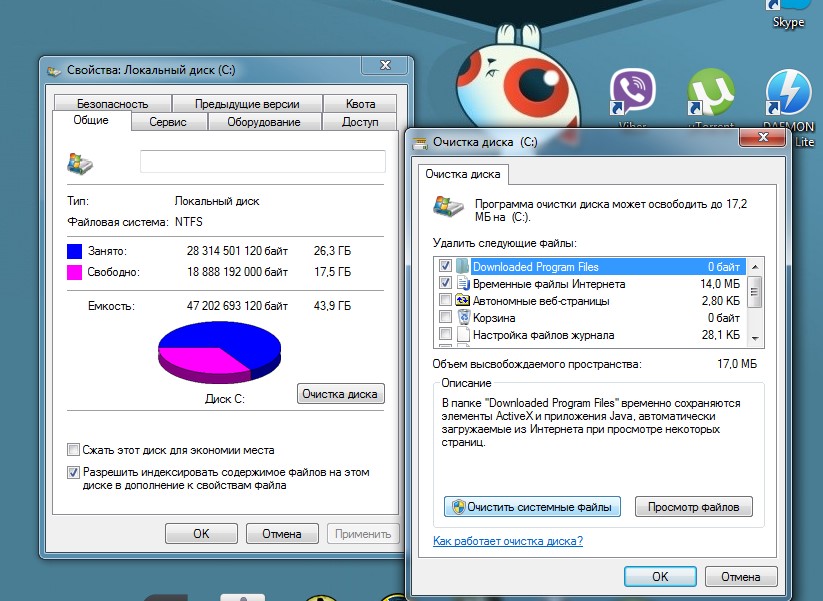
Очищаем диск «C» от лишнего хлама
Если вы нажмете на большую кнопку «Системные файлы», то удалите из системы все точки восстановления, благодаря которым иногда требуется возвращать «Windows» к стабильной работе после каких-либо неполадок. Использовать указанную кнопку можно, если диск действительно переполнен до отказа.
Используем стандартные средства. Второй способ
Очистить системный диск вы можете и самостоятельно. На это вы потратите, конечно, много времени, но результаты будут высокими. В общем, вам нужно будет удалять вручную все ненужные программы, которые занимают много места.
Делается это следующим образом:
- Через меню «Пуск» заходим в «Панель управления» и далее проходим в «Программы и компоненты». Вы попадете в системное окно со списком всех установленных на компьютере программ. Можем сразу посоветовать удалять старые игры, которые занимают много места.
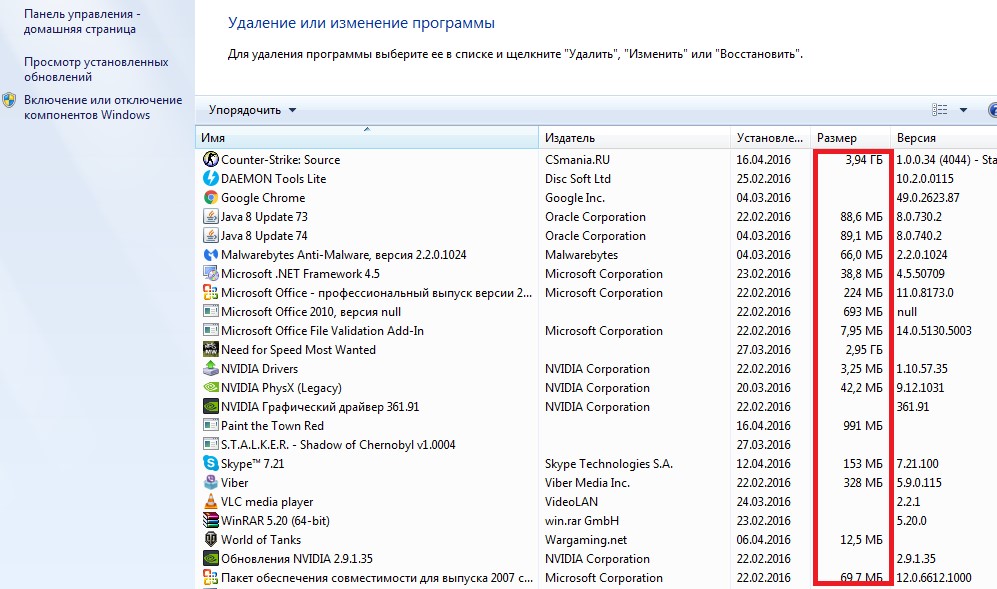
Очищаем диск «C» от лишнего хлама
Можете отсортировать список по размерам файлов, то есть по их весу, и удалять самые огромные из них в случае их бесполезности. Нажимайте на необходимую программу или игру из списка правой кнопкой мышки и далее кликайте по «Удалить».
Используем дополнительные программы. Удаляем временные файлы
Первый способ, которые мы использовали выше очищает системный диск не полностью. Второй способ также не является идеальным вариантом. Даже если вы удалите все ненужные программы, то в системном разделе останутся временные файлы (настройки, прохождения игр и т.д.), которые также занимают место и являются совершенно бесполезной информацией.
Мы не говорим уже о том, что многие браузеры могут оставлять на диске «C» кэш размерами в несколько лишних гигабайтов. Но эту проблему решить просто при помощи специальных программ. Можем порекомендовать популярную и эффективную утилиту «CCleaner» — скачать здесь:

Очищаем диск «C» от лишнего хлама
Программа достаточно проста в использовании, имеет русский интерфейс. Она очищает временные файлы, о которых мы сказали выше, тем самым освобождая дополнительное место на диске и улучшая работу компьютера. Вам достаточно лишь воспользоваться двумя кнопками «Анализ» и «Очистка» в левой верхней вкладке «Очистка».
Помимо этого, можем еще порекомендовать:
Как освободить диск «C» от всей лишней информации в «Windows 10»?
Все вышеперечисленные методы очистки системного диска применимы практически ко всем версиям «Windows». Но существуют и такие способы, которые мы можем применить только в отношении десятки.
В последней версии «Windows» мы имеем дополнительные программы по умолчанию, которые позволяют очищать системный раздел от лишнего груза. Рассмотрим эти варианты.
Узнаем информацию о системном диске с помощью «Хранилища»
- Нажмите на значок уведомлений операционной системы, зайдите в «Система» и выберите пункт «Хранилище».
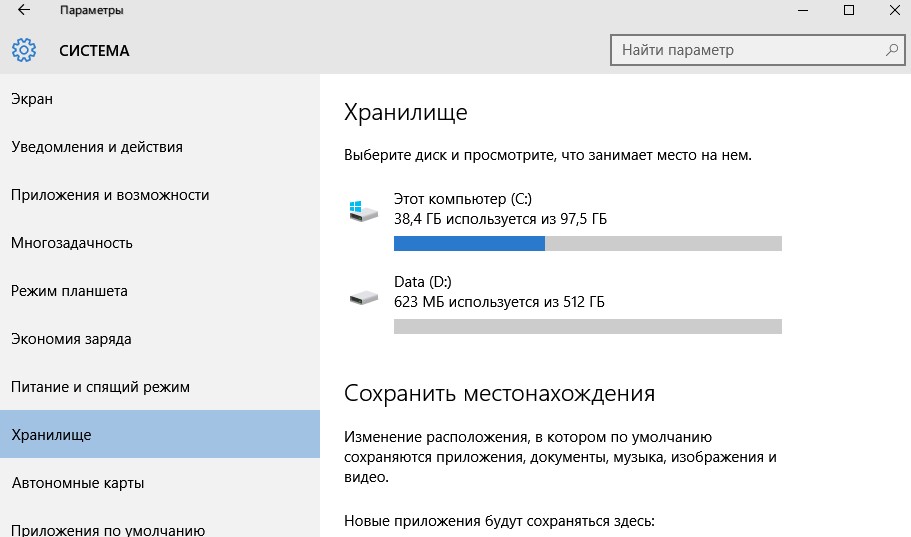
Очищаем диск «C» от лишнего хлама
- Вы узнаете, сколько свободного места еще осталось на вашем диске «C». Также вы здесь можете назначить раздел, куда будут устанавливаться те или иные файлы. Тем самым вы лишний раз оградите системный диск от дальнейшего заполнения.
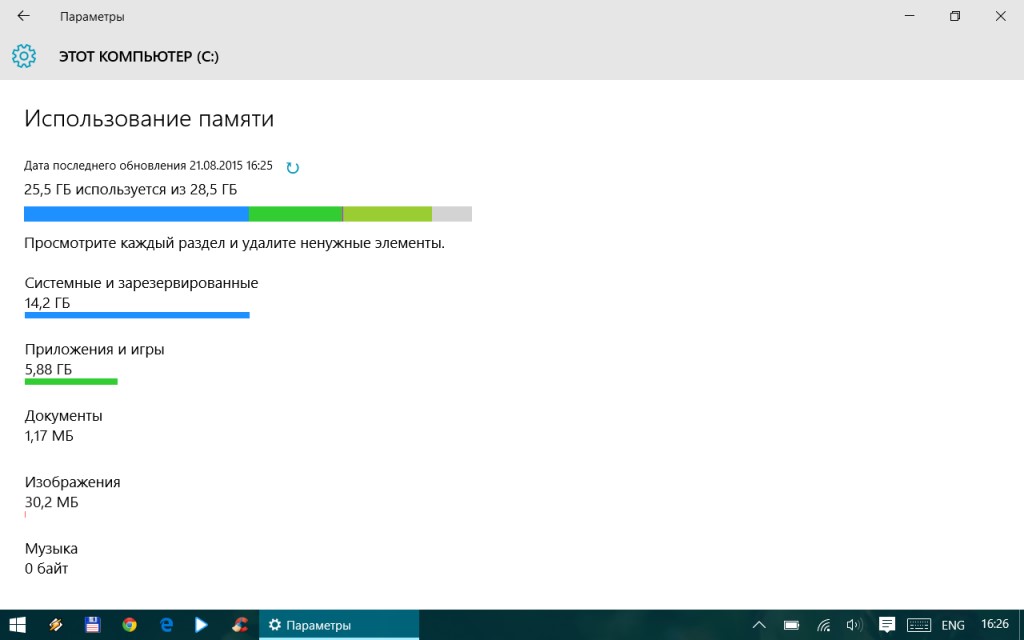
Очищаем диск «C» от лишнего хлама
Помимо этого, вы узнаете, сколько весят многие системные файлы, которые можно удалять при их огромных размерах, например, файлы восстановления операционной системы. В итоге, «Хранилище» вам поможет изучить системный диск на предмет его захламления, а также сделать выводы, какие действия вам необходимо будет предпринять в дальнейшем.
Сжимаем системные файлы
Некоторые системные файлы, которые вы не хотите удалять, можно будет просто сжать без потери их функциональности. Сжимая файлы, вы освобождаете дополнительное место на диске, но не теряете возможность их использовать в нужных целях.
Для осуществления сжатия сделайте следующее:
- Через меню «Пуск» запустите командную строку, введите команду «compact /compactos:query» и нажмите на «Enter». Это позволит вам получить на системном диске до двух гигабайт свободного места.
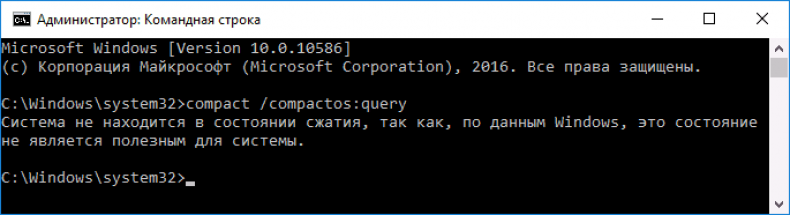
Очищаем диск «C» от лишнего хлама
Дополнительные меры по очистке диска «C»
Если все описанные выше методы по освобождению системного раздела от лишних файлов оказались для вас недостаточными, то ознакомьтесь с предварительной информацией, что можно сделать еще:
- Увеличить размеры диска «C» за счет, например, диска «D». Это делается обычными стандартными методами, руководство вы можете узнать в интернете.
- Переместить с диска «C» («Рабочий стол» также расположен в этом разделе) на другой диск всю «тяжелую» информацию: видеофайлы, аудиофайлы, папки с большим количеством изображений.
- Если на диске «С» есть множество файлов, которые дублируют друг друга, то их тоже следует удалить за ненадобностью. Найти и удалить дубликаты вам поможет программа «Duplicate Killer» — скачать здесь.
- Если в папке «Загрузки» завалялись какие-либо большие файлы, то либо переместите их в другой раздел диска, либо удалите.
- Периодически проводите чистку диска при помощи предложенных в статье программ.
